Oke sobat-sobat Share-Komp pada postingan kali ini saya akan memberikan tutorial Cara Membuat Bootable Windows Dengan Hardisk External, bagi sobat yang tidak mempunyai CD/DVD yang berisi operasi system windows atau hanya mempunya flashdisk dengan kapasitas 2GB tapi mempunyai Hardisk External sobat sudah bisa membuat bootable windows untuk install ulang komputer atau laptop sobat. Simak tutorial dibawah ini.
Berikut adalah tools yang sobat butuhkan :
Jika ada hal yang ingin ditanyakan silahkan kontak di :
Berikut adalah tools yang sobat butuhkan :
- Operasi System Windows 7/8/8.1/10
- Daemon Tools
- Komputer atau laptop
- Hardisk External
- Kopi atau Es teh manis panas :v
Langkah-Langkah :
1. Pertama buka control panel melalui start lalu ubah "View by" menjadi "Large icons".
2. Pilih Administrative Tools.
3. Lalu pilih Computer management.
4. Pada Disk 1 (Hardisk Extenal sobat) klik kanan lalu pilih Shrink Volume.
5. Pada "Enter the amount of space to shrink in MB" ketik "10000".
6. Kemudian klik kanan pada partisi yang sudah dibuat lalu pilih "New simple volume".
7. Akan muncul "New simple volume wizard", klik next sampai di "Format Partition".
8. File System diubah menjadi NTFS lalu klik next.
9. Klik kanan "New Volume" lalu pilih "Mark Partition as Active".
10. Persiapan Hardisk telah selesai.
11. Mount operasi system yang sudah sobat download dengan daemon tools lalu copy semua ke partisi hardisk yang sudah dibuat tadi.
12. Kemudian Rename "bootmgr" menjadi "NTLDR".
▼
13. Selesai, selanjutnya restart komputer atau laptop sobat lalu booting melalui Hardisk External.
Sekian dari tutorial kali ini, mohon maaf apabila terdapat kesalahan kata.
- Facebook : Share Komp
Semoga Sukses.
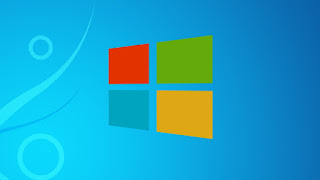



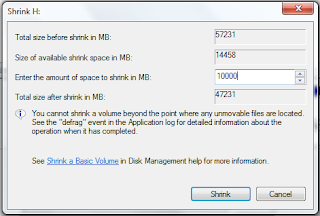
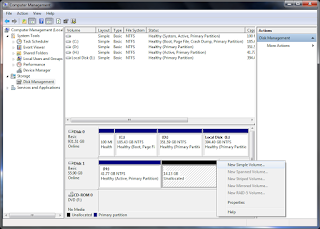

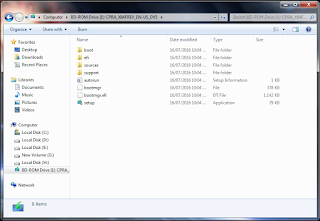






1 komentar
min kendala di sesi terakhir."Mark Partition as Active"tidak bisa dipencet..jadi ga bisa aktif.gimana solusinya min?????
Admin Tidak Selalu Online Untuk Melihat Komentar Anda.
Harap Tinggalkan Komentar Yang Baik.
No Spam No SARA Dan Sejenisnya.
EmoticonEmoticon